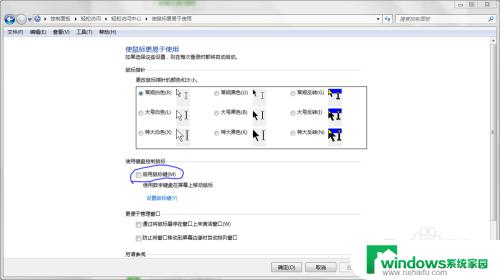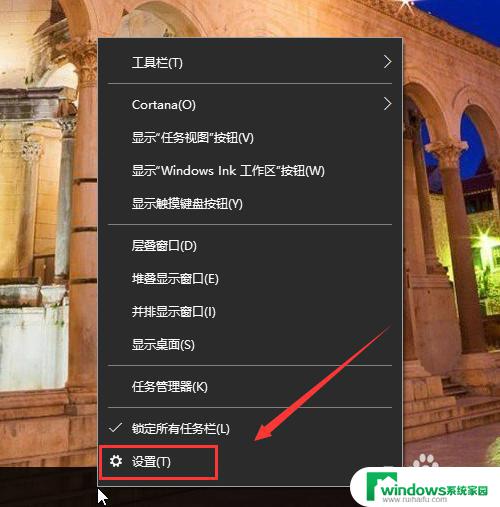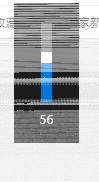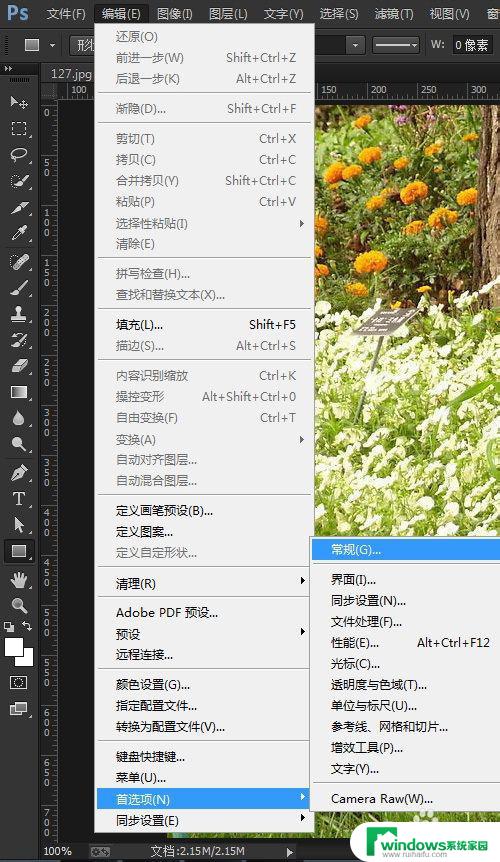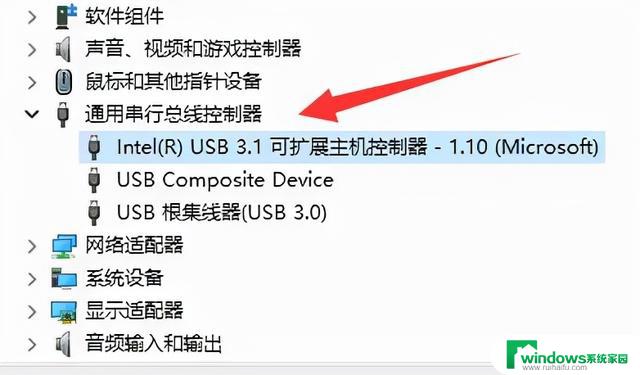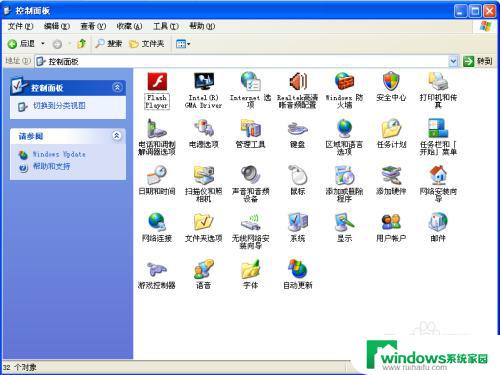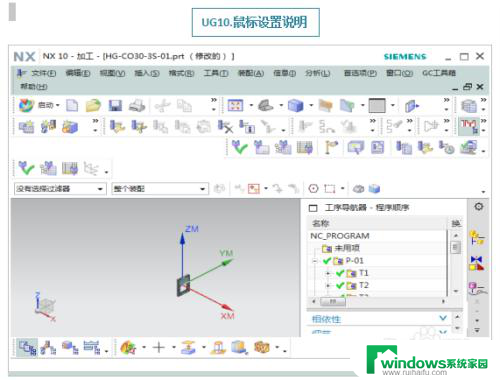鼠标滚轮失灵了怎么回事 鼠标滑轮不能使用的原因和解决方法
鼠标滚轮在我们日常使用电脑的过程中扮演着重要的角色,有时候我们会遇到滚轮失灵的情况,鼠标滚轮不能使用的原因可能有很多,比如硬件故障、软件冲突或者灰尘积累等。当我们面临这种问题时,不必惊慌因为有一些简单的解决方法可以帮助我们重新使用鼠标滚轮。在本文中我们将探讨一些可能导致鼠标滚轮失灵的原因,并提供一些解决方法,以便我们能够快速解决这个问题,继续享受电脑带来的便利。

原因一:鼠标系统设置出错,导致鼠标滚轮失灵
鼠标同样是需要驱动进行配合的,如果驱动出现问题,鼠标也就会失灵。另外,注册表编辑器中也有鼠标的相关设置,一般从这两个角度去解决。
原因二:鼠标滚轮信号组件出现故障,导致其无法正常使用
鼠标滚轮的结构可分成两种,一是光栅式,另一种是机械编码器。机械编码器因为组装简单,通用性强,是大部分鼠标的类型。机械编码器通过内部两组触点旋转滑动接触,从而产生脉冲信号及刻度感。
但是,使用者在滚动滚轮时。两组触点会发生实质性接触,从而造成磨损,那么它的使用寿命自然也会受到滚轮使用频率的影响,长期使用造成编码器过度磨损后,即会造成鼠标滚轮上下失灵。
鼠标滚轮失灵不能用的方法一:
1、 同时按住Win+R键,打开运行,输入regedit,回车进入注册表编辑器。
2、 展开至HKEY_CURRENT_USER\Control Panel\Dosktop,在右侧找到并双击打开“WheelScrollLines”。
3、 将数据数值修改为“3”,点击确定保存
4、 右击“计算机”,找到管理并点击进入。
5、 在右边找到“性能DD设备管理器”,在中间找到“鼠标和其他指针设备”。
6、 右击选中自己的鼠标,点击“卸载”,之后重启电脑就可以了。
方法二:
1、 拆开鼠标。
2、 取出鼠标滚轮。
3、 更换滚轮两边的零件。
4、 更换完毕之后,滚轮和盖子安装好就可以了。
方法三:
直接更换一下新鼠标,直接搞定鼠标滚轮失灵不能用
以上就是鼠标滚轮失灵的解决方法,如果你遇到这种情况,可以尝试按照以上方法解决,希望对大家有所帮助。